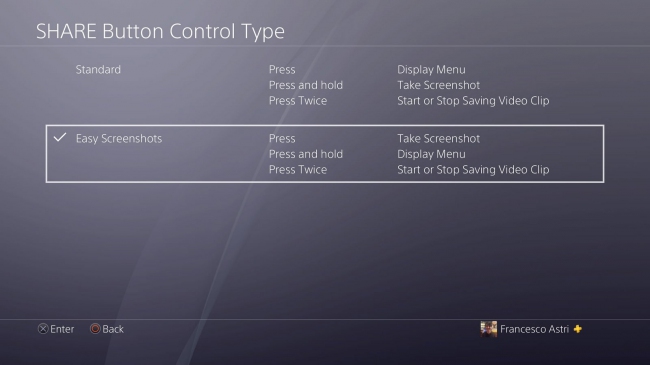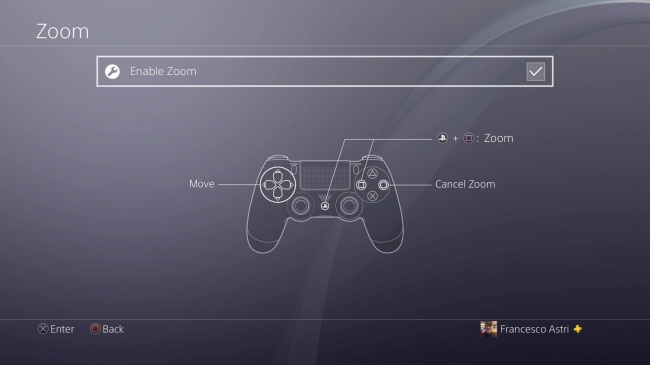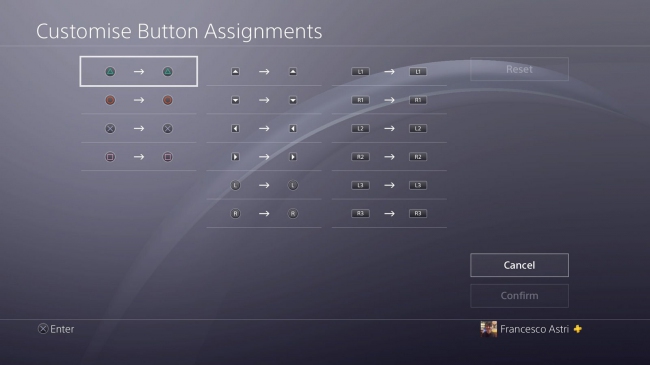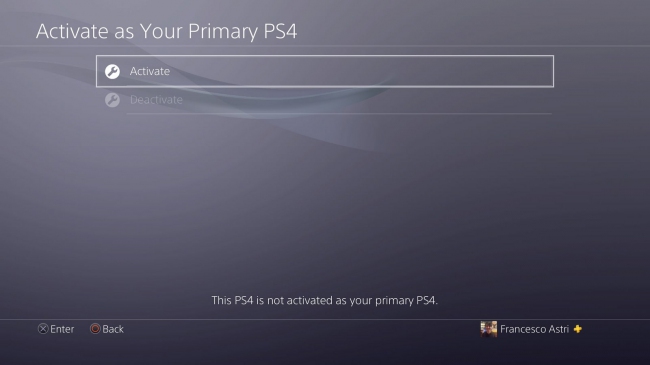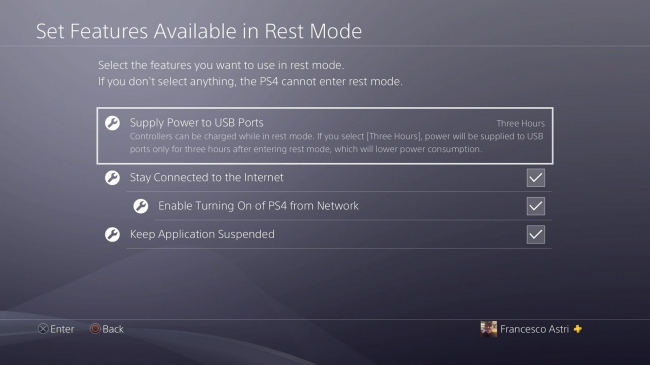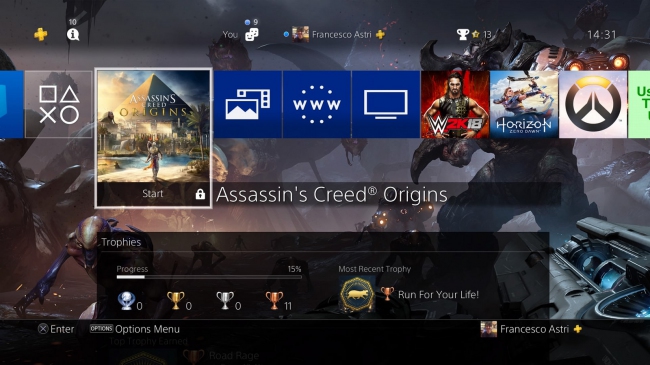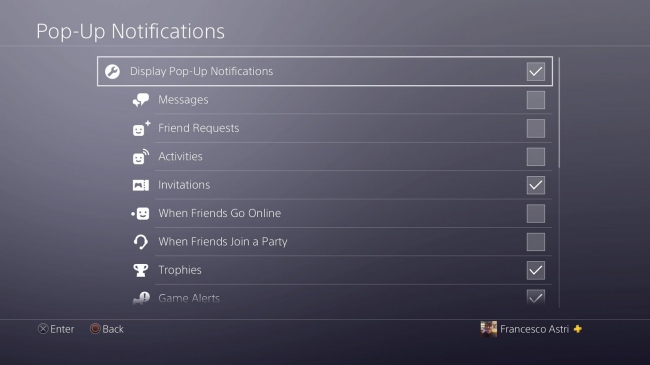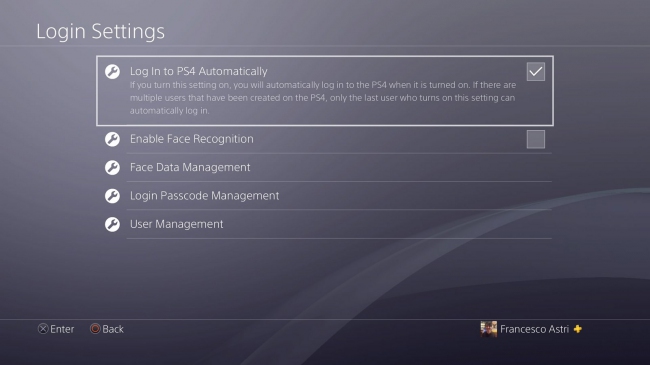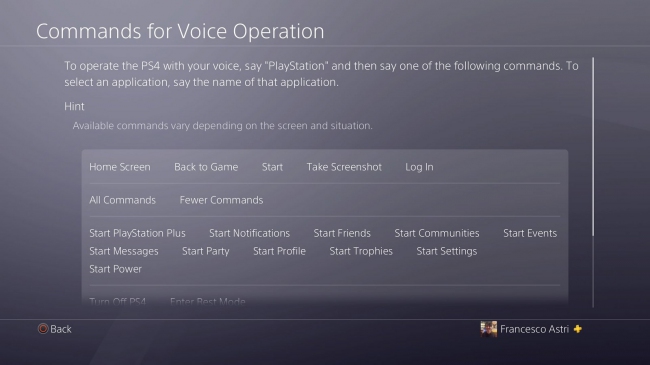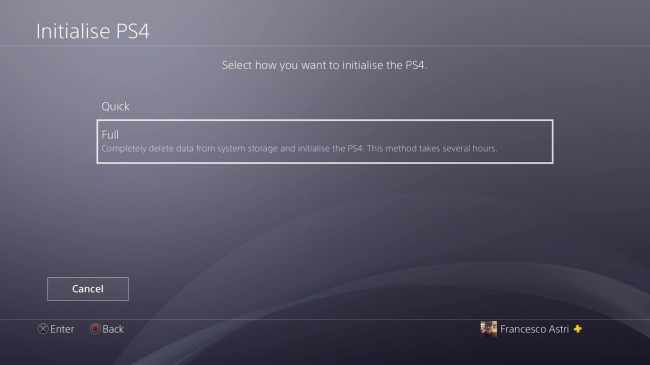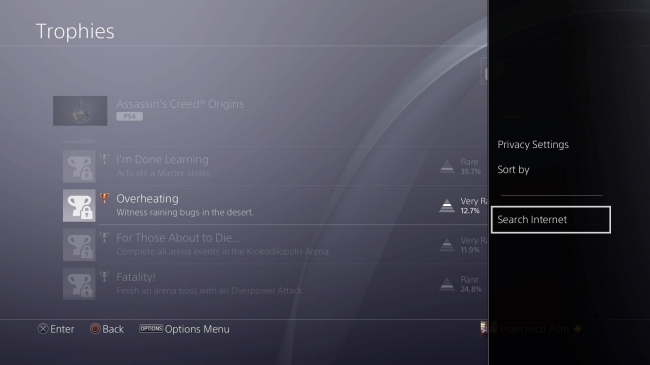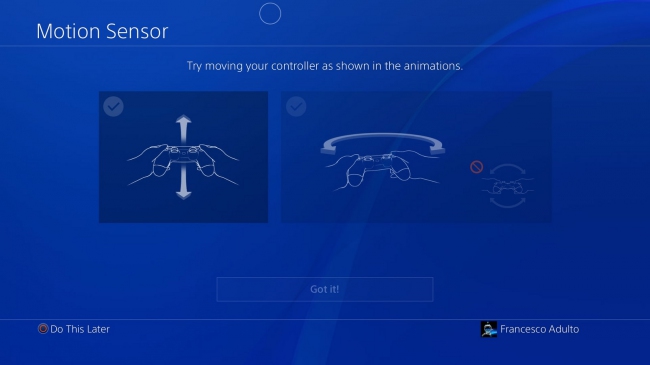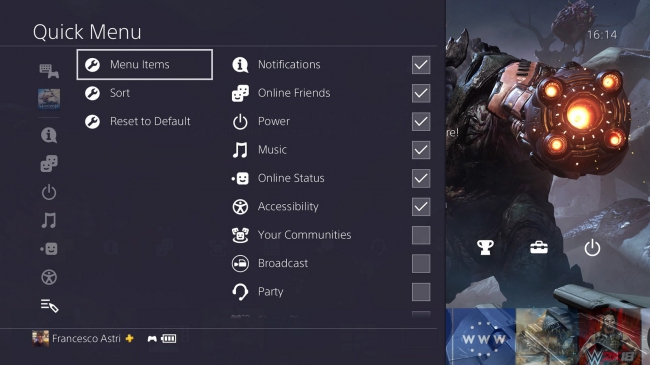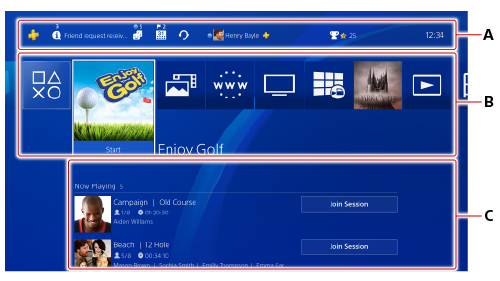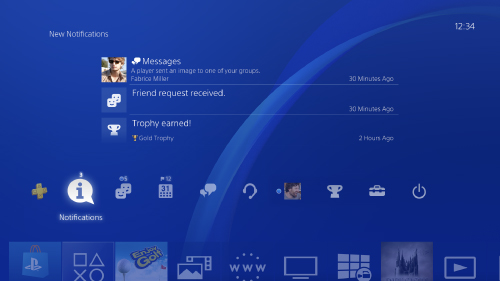- 15 вещей, которых вы не знали о меню настроек PS4
- Начальный экран
- Начальный экран
- Создание папок
- Быстрое меню
- Ps4 как настроить рабочий стол
- 1. Печатайте с помощью смартфона
- 2. Делайте скриншоты по нажатию кнопки
- 3. Управляйте вашей PS4 с помощью голоса
- 4. Войдите в аккаунт через камеру
- 5. Сэкономьте заряд контроллера
- 6. Заряжайте контроллеры, пока не играете
- 7. Включайте приставку и телевизор одним нажатием
- 8. Быстро переключайтесь между программами
- 9. Поменяйте назначения кнопок
- 10. Превратите ваш ПК, «Мак» или PS Vita в портативную PS4
- Похожие статьи
- Что такое PlayStation Store? Когда бывают скидки в PlayStation Store?
- «Не удается войти в PSN». Решение для семи самых распространенных ошибок PlayStation Network
- Как разобрать контроллер DualShock 4. Подробное объяснение с пошаговой инструкцией
- Что нужно знать перед покупкой PlayStation 4 в 2019 году
- PlayStation 5: все, что известно о новой консоли от Sony на сегодняшний день
15 вещей, которых вы не знали о меню настроек PS4
Если вы когда-либо погружались в меню настроек PS4, то наверняка заметили, что его можно полностью подстроить под себя. От переназначения схемы настроек управления DualShock 4 до выбора типа уведомлений, которые появляются на экране – имеется множество специальных параметров, чтобы сделать все так, как нравится именно вам. Предлагаем вам подборку полезных советов и хитростей, которые помогут получить максимальную отдачу от вашей PS4.
Для создания качественного снимка экрана важна скорость. Функция «Быстрый снимок экрана» в разделе [Тип управления для кнопки SHARE] меню [Общий доступ и показы] позволяет сохранять изображения одним нажатием на кнопку SHARE. Вариант «Стандартный» с зажатием и удерживанием кнопки, конечно, удобный, однако одним щелчком снимки можно делать куда быстрее.
Для игроков с нарушениями зрения в системе предусмотрен набор специальных функций. В разделе [Специальные возможности] вы найдете такие параметры, как «Инверсия цветов», «Крупный текст», «Жирный текст» и «Высокая контрастность». С функцией «Масштаб» можно увеличить часть экрана, одновременно нажав на кнопки PS и «квадрат», переместить увеличенную область, вернуться к исходному размеру изображения, нажав на кнопку «круг» и продолжить. Эта функция может особенно пригодиться в играх с интерфейсами и параметрами, которые нужно читать между сценами игрового процесса.
В этом же разделе вы найдете параметр «Назначение кнопок». Здесь вы сможете полностью переделать функции кнопок и джойстиков DualShock 4. Эта функция была разработана прежде всего для игроков с нарушениями опорно-двигательного аппарата, но пригодиться она может любому. Хотите поменять управление в игре, где нет такой функции? Тогда вам в «Назначение кнопок»!
Назначьте свою систему PS4 основной. Для этого выберите пункт «Активировать как основную систему PS4» в разделе [Управление учетной записью], чтобы все пользователи этой системы могли воспользоваться преимуществами вашей подписки PlayStation Plus и получили возможность использовать ваши приложения. (Фильтры управления семьей при этом остаются активны).
Основной пользователь теперь сможет автоматически скачивать предварительные заказы и покупки в PS Store, а также получит возможность управлять своей системой с другого устройства с помощью функции дистанционного воспроизведения. Для этого нужно, чтобы система была переведена в режим покоя.
Меню [Выбрать функции, доступные в режиме покоя] в разделе [Настройки энергосбережения] позволит включить параметр «Питание к разъемам USB» и подключить DS4 к разъему USB после игры, и он будет заряжаться. Так вы не останетесь без контроллера во время следующего приключения.
Установив флажок у параметра «Приостановить приложение», вы сможете перевести систему в режим покоя, не завершая работу приложений. Вам не придется заново ожидать загрузки приложения — оно будет ждать вас там, где вы остановились.
А самая важная функция, без сомнения — «Сохранить подключение к Интернету». С ней вы сможете загружать данные из сети или в сеть, пока система спит. Загружайте сохраненные данные в хранилище PS Plus и автоматически скачивайте системные и игровые обновления, включайте PS4 по сети, вручную начинайте загрузку данных из PlayStation Store через любой браузер… Эта функция творит чудеса!
Вы когда-нибудь сталкивались с крошечным замочком у игры на начальном экране? С ним запустить игру невозможно. Он означает, что с лицензией, приобретенной в PlayStation Store, что-то пошло не так. Если такое произошло, воспользуйтесь параметром «Восстановить лицензию» в разделе [Управление учетной записью]. После синхронизации с PlayStation Network игра снова станет доступна.
Хотите указать, какие всплывающие уведомления могут появляться у вас на экране? В меню [Уведомления] можно выбрать, какие уведомления будут отображаться. Также вы можете отключить появление уведомлений во время просмотра видео, установив флажок у параметра «Отключить всплывающие уведомления при воспроизведении видео».
У вас куча друзей в PlayStation Network, и вы хотите получать уведомления лишь тогда, когда в сеть входят ваши лучшие друзья? Воспользуйтесь параметром «Уведомления о появлении Друзей в сети» и выберите их ID, чтобы получать уведомления только от них.
Вашу систему использует несколько пользователей, но вы — чаще всего? Возможно, вам пригодится раздел [Настройки входа], чтобы сделать вход в систему удобным именно для вас. Включите функцию «Автоматический вход в систему PS4», чтобы при запуске системы не приходилось выбирать пользователя.
Управление секретным кодом для входа» позволит вам создать четырехзначный код, чтобы в вашу систему не могли войти посторонние.
И особенный сюрприз для пользователей PlayStation Camera: установив флажок «Включить распознавание лица», вы сможете входить в систему автоматически, ведь она будет вас узнавать.
А вы знаете, что системе PS4 можно придумать имя и даже поболтать с ней? Откройте меню [Система] и убедитесь! Если вы решили переименовать свою PS4— вдруг у вас две системы в доме, и вам хочется их различать? — придумайте для нее название и отправляйтесь в раздел «Информация о системе».
Да-да, вы правильно поняли — с системой PS4 действительно можно разговаривать. Активируйте функцию «Управлять системой PS4 голосом» в разделе [Настройки режима управления голосом] и скажите «PlayStation!» в подключенный к системе микрофон (встроенный микрофон PlayStation Camera тоже подойдет). Выполните указания на экране и управляйте системой голосом.
Cделали себе новогодний подарок и обменяли свою систему PS4 на PS4 Pro? Создайте резервную копию данных своей старой системы, а затем проведите ее инициализацию, чтобы удалить все личные данные с жесткого диска. Используйте параметр «Инициализировать систему PS4» в разделе [Инициализация] и выберите способ инициализации.
«Быстрый» способ не займет много времени, однако с помощью специализированных устройств удаленные данные можно будет восстановить.
«Полный» займет несколько часов, зато каждый байт данных о вас и других пользователях системы гарантированно будет удален. Имейте в виду: процесс инициализации невозможно прервать или отменить!
Вы когда-нибудь задумывались, как именно система определяет редкость приза? Редкость приза зависит от количества получивших его игроков, купивших игру. Распределение проходит следующим образом: если приз получило до 5% игроков, он считается крайне редким; от 5 до 15% — очень редким, от 15 до 50% — редким, а от 50% — обычным.
Кстати о редкости. Если у вас никак не получается заработать особенно сложный приз, воспользуйтесь функцией «Поиск в Интернете» в быстром меню, нажав кнопку OPTIONS на названии приза. Браузер PS4 автоматически выполнит поисковой запрос в Google. Так вы сможете с легкостью найти инструкции или видео на Youtube и сразу же вернуться в игру с помощью функции, подробнее о которой в пункте 12…
По двойному нажатию кнопки PS можно моментально переключаться между двумя последними используемыми приложениями. Эта функция доступна, когда вы находитесь в игре и при этом используете предустановленные приложения PS4: браузер PS4, PS Store, «Что нового?», Прямой эфир с PlayStation, Галерею снимков и клипов, PS Video, Сообщества, События, Призы и центр PlayStation Plus.
Хотите просмотреть информацию о своей подписке PS Plus? В центре PS Plus (первый значок слева на начальном экране) можно управлять подпиской, просмотреть библиотеку игр PS Plus, включая лучшие игры месяца, а также узнать о всех преимуществах и специальных предложениях, включенных в вашу подписку.
Метод указания и щелчка — не единственный способ ввода текста в системе PS4. Нажмите кнопку R3, когда на экране появится виртуальная клавиатура, выберите нужную букву, используя датчики перемещения DS4, и нажмите кнопку X, чтобы ввести букву.
Хотите печатать еще быстрее? Проведите пальцем по сенсорной панели и щелкните, оказавшись на нужной вам букве.
И, кстати, о клавиатурах — если у вас есть запасная, просто подключите ее к разъему USB и печатайте на ней. В разделе [Язык] можно выбрать язык ввода и пользовательский словарь.
Зажмите кнопку PS в любой момент — на экране появится быстрое меню, в котором можно будет выбрать одну из часто используемых функций. В разделе [Настроить] вы сможете выбрать параметры, которые используете чаще всего.
Источник
Начальный экран
Вот что вы увидите на начальном экране системы PS4™.
Начальный экран
На начальном экране три области: функциональная область, область данных и информационная область.
Функциональная область/Экран функций
Здесь можно просмотреть новые уведомления, узнать, чем заняты ваши друзья, и многое другое. Нажмите кнопку вверх, чтобы открыть экран функций.
B ) Область данных
Игры и функции перечислены слева направо, начиная от тех, которые вы использовали последними. Вы также можете создавать папки для управления данными. Подробнее смотрите в разделе «Создание папок».
- Для просмотра всех данных выберите (Библиотека).
- Для просмотра всех данных в области данных уберите отметку в поле (Настройки) > [Система] > [Ограничить число элементов данных на начальном экране].
Информационная область/Экран информации
Здесь вы найдете последние сведения о выбранной игре или приложении. Если нажать кнопку вниз, откроется экран информации и отобразятся дополнительные сведения.
- Отображаемые элементы различаются в зависимости от данных.
- Для определенных данных некоторые элементы могут не отображаться.
Создание папок
Вы можете создавать папки, чтобы упорядочить данные в области данных. Выберите данные, нажмите кнопку OPTIONS и выберите [Добавить в папку].
- Для изменения или удаления папки выберите ее и нажмите кнопку OPTIONS.
- Также вы можете перемещать данные из одной папки в другую. Выберите данные в папке, нажмите кнопку OPTIONS и выберите [Переместить из этой папки].
- Созданные папки можно просмотреть в меню (Библиотека) > [Папки].
Быстрое меню
Чтобы открыть быстрое меню, нажмите и удерживайте кнопку PS. Доступные функции различаются в зависимости от ситуации. Это меню обеспечивает быстрый доступ к часто используемым функциям.
Выберите [Настроить], чтобы настроить функции, которые должны быть в вашем быстром меню.
Источник
Ps4 как настроить рабочий стол
Скорее всего, большинство владельцев PlayStation 4 даже не заходило в настройки своей новой консоли после покупки, а первым делом геймеры бросились запускать любимую игру. Однако ваша консоль может больше, чем просто запускать игры. Sony снабдила свое детище богатым функционалом, который не видно невооруженным взглядом. В этой статье мы расскажем про секретные особенности PlayStation 4.
1. Печатайте с помощью смартфона
Те, кто пишет внутриигровые сообщения с помощью экранной клавиатуры на PS4, знают, что это довольно неудобно. К счастью, можно облегчить себе жизнь с помощью смартфона. Скачайте приложение «Второй экран» из магазина App Store или Google Play, потом проверьте, чтобы телефон и приставка были подключены через одну сеть Wi-Fi.
Когда вы откроете приложение, «Второй экран» сразу обнаружит ближайшую к вам PS4, подключенную к сети. Нажмите на иконку нужной приставки и появится сообщение. Теперь вам нужно зайти в [Настройки] > [Настройки соединения дистанционного воспроизведения] > [Добавить устройство] на консоли. Появится сообщение с кодом, который надо ввести в приложении «Второй экран».
Готово! Теперь вы можете управлять приставкой с помощью телефона и даже писать сообщения, как вы обычно это делаете на смартфоне.
2. Делайте скриншоты по нажатию кнопки
Хотите запечатлеть шикарные панорамы острова пиратов в Uncharted 4? Или красивый мир постапокалипсиса в Horizon Zero Dawn? Многие знают, что снимки экрана можно сделать, если зажать кнопку SHARE. Часто это неудобно, и есть возможность поменять этот метод на одно-единственное нажатие. Для этого нажмите SHARE, потом OPTIONS. Выберите тип взаимодействия с кнопкой в «Свойствах SHARE». С помощью этих настроек можно также поменять метод записи видеороликов.
3. Управляйте вашей PS4 с помощью голоса
Хотите, чтобы PS4 запустила God of War просто по вашей команде? Это возможно! Можно даже выключить консоль, просто сказав слово. Для этого понадобится гарнитура (обычная беспроводная, что поставляется в коробке с новыми версиями, подойдет) или камера PlayStation.
Теперь скажите: «PlayStation». Система распознает слово и предложит набор доступных команд. Вы можете делать снимки экрана, сказав «Take a screenshot», или запустить игру после слов «Play Assassin’s Creed». Единственный недостаток — поддерживается только английский язык.
4. Войдите в аккаунт через камеру
Камеру PlayStation можно использовать для входа в аккаунт PS4 с помощью функции распознавания лица. Для того, чтобы добавить ваше лицо в базу данных, зайдите в [Настройки входа] > [Управление данными лица] > [Добавить данные лица].
5. Сэкономьте заряд контроллера
Есть два способа сэкономить энергию геймпада для долгих игровых сессий. Первый — зажмите кнопку PS, чтобы зайти в быстрое меню. Потом выберите «Звуки/устройства». В этом меню можно снизить громкость встроенного в контроллер динамика или поменять яркость подсветки геймпада. Оба этих действия помогут сохранить заряд аккумулятора подольше.
6. Заряжайте контроллеры, пока не играете
Поставьте свой контроллер на зарядку в период между игровыми сессиями. Пока вы на учебе или на работе, пусть геймпад копит заряд. Для этого подключите его к консоли через microUSB, а в меню «Питание» выберите «Перейти в режим покоя». Чтобы точно понять, что нужный режим включился, посмотрите на цвет подсветки DualShock 4 — она должна гореть оранжевым.
7. Включайте приставку и телевизор одним нажатием
Если потеряли пульт от телевизора и пытаетесь его найти по всему дому, не беда! Чтобы включить телевизор вместе с запуском приставки, нужно зайти в [Настройки] > [Система], затем поставить отметку в поле [Включить канал устройства HDMI]. Теперь, когда вы нажмете кнопку PS на вашем контроллере для включения PS4, телевизор включится одновременно с ним. Не все телевизоры поддерживают данную опцию, так что сначала попробуйте, работает ли ваш.
8. Быстро переключайтесь между программами
Вы можете следить за списком трофеев и одновременно играть с помощью одной полезной функции. Двойное нажатие на кнопку PS позволит вам переключаться между двумя последними запущенными программами / играми.
Таким образом, гораздо проще следить за статистикой трофеев во время прохождения любимой игры на «платину».
9. Поменяйте назначения кнопок
По умолчанию, «крестик» используется для подтверждения, а «кружок» — для отмены. Если вы предпочитаете другой порядок действия кнопок, то заходите в [Настройки] > [Специальные возможности] > [Назначение кнопок]. С помощью этой опции вы можете поменять значение любых кнопок и переставить тот же «крестик» на «кружок». Еще можно устроить розыгрыш и переставить все значения на контроллере у друга. Обратите также внимание на другие опции в меню «Возможностей» — вы можете поэкспериментировать с самыми разными вещами.
10. Превратите ваш ПК, «Мак» или PS Vita в портативную PS4
Самый главный из 10 секретов вашей PS4 мы оставили напоследок. Здесь мы напишем, как играть в вашу PS4 где бы вы ни находились. Также эта опция подойдет вам, если кому-то из членов семьи нужно использовать экран телевизора.
Для начала нужно включить дистанционное воспроизведение на консоли. Зайдите в (Настройки) > [Настройки соединения дистанционного воспроизведения], а затем поставьте флажок [Разрешить дистанционное воспроизведение]. В том же меню выберите опцию «Добавить устройство» и появится набор цифр.
Если вы хотите играть на ПК или «Маке», то нужно будет установить приложение «Дистанционное воспроизведение PS4». Запустите программу, подключите к ПК контроллер DualShock 4 и нажмите кнопку PS. Программа попросит вас ввести цифры, ранее появившиеся на PS4. Если вы хотите играть на PS4, находясь совсем в другом месте (и возможно, далеко от приставки), то еще нужно будет зайти в аккаунт, которым вы обычно пользуетесь на PS4.
Если же вы — владелец PlayStation Vita, то и ее можно превратить в мини-версию PS4. Откройте на маленькой консоли приложение PS4 Link, потом выберите «Дистанционное воспроизведение». Также потребуется ввести цифры, полученные на PS4. Все, что вам остается — это зайти под тем же аккаунтом на своей «портативной PS4» и играть дистанционно. Только помните, что потребуется хорошее интернет-подключение.
Также, если вы перевели систему PS4 в режим покоя, ее можно удаленно включить, находясь в любой части света. Надо, чтобы устройство с функцией дистанционного воспроизведения и сама PS4 были подключены к интернету. Только не забудьте перевести PS4 обратно в режим покоя, когда закончите играть — иначе не сможете снова включить ее дистанционно.
Понравились наши 10 лайфхаков для владельцев PS4? Если у вас еще нет системы, то купить PlayStation 4 в разных версиях вы можете в магазине PiterPlay.
Похожие статьи
Что такое PlayStation Store? Когда бывают скидки в PlayStation Store?
PlayStation Store, или сокращенно PS Store — сетевой сервис компании Sony по распространению игр и медиа-контента цифровым способом. Одна из самых привлекательных особенностей сервиса — возможность покупки цифровых версий игр, часто по скидкам. В этой статье мы расскажем, что такое PlayStation Store более подробно. Также вы узнаете, когда в PS Store бывают скидки на игры.
«Не удается войти в PSN». Решение для семи самых распространенных ошибок PlayStation Network
«Почему я не могу подключиться к PSN?», «Почему меня выкидывает из сети?» и другие подобные вопросы все чаще задают владельцы PS4 и PS3. Иногда проблема заключается в самих серверах Sony и тогда остается только ждать. Однако в большинстве случаев проблемы с сетью можно решить самостоятельно. В этой статье мы разберем типичные ситуации неполадок с PSN и предложим методы их решения.
Как разобрать контроллер DualShock 4. Подробное объяснение с пошаговой инструкцией
Говоря в целом, геймпад DualShock 4 очень хорошо собран, и необходимость чинить его обычно возникает редко. Если вам нужно изменить внешний вид геймпада или поменять деталь внутри, то в этой статье мы подробно расскажем вам, как разобрать контроллер DualShock 4.
Что нужно знать перед покупкой PlayStation 4 в 2019 году
Sony PlayStation 4 — самая продаваемая консоль на рынке в 2019 году. Однако это еще не значит, что она есть у всех. Если вы думаете о том, чтобы приобрести консоль, то наша статья призвана вам помочь с этим. В 2019 году PS4 исполнится уже шесть лет, и покупка консоли означает знание некоторых деталей о ее работе. В этом тексте мы расскажем что нужно знать перед покупкой PlayStation 4 в 2019 году.
PlayStation 5: все, что известно о новой консоли от Sony на сегодняшний день
Новости о PlayStation 5 — если предположить, что имя следующей консоли «Сони» будет именно таким — наконец появились в сети. Или, по крайней мере, первые детали о приставке: интервью главного инженера Sony Марка Церни порталу Wired порадовало пользователей деталями PS5 — как в плане начинки, так и технических характеристик. В этой статье мы расскажем все, что известно о PS5 на сегодняшний день.
Источник